GPS не работает
Содержание
- Как усилить GPS сигнал на Android?
- Установка антенны
- Как настроить GPS на смартфоне
- Как откалибровать компас
- Посещение раздела с настройками
- Калибровка компаса
- Просмотр количества видимых GPS-спутников
- Сброс GPS-данных
- На что обращать внимание при покупке нового смартфона?
- Как настроить GPS на Андроиде
- Неправильная настройка GPS
- Неудачная перепрошивка
- Первичная привязка и калибровка
- Проблемы с самим устройством
- Основные причины сбоя GPS модуля
- Как настроить GPS модуль на смартфоне?
- Вывод
Как усилить GPS сигнал на Android?
Во всех смартфонах без исключения есть GPS-чип – он принимает сигналы от спутников на околоземной орбите, рассчитывая координаты устройства. Благодаря этому чипу вы можете записать свой трек в одном из приложений, а также проложить маршрут между городами или из дома до нужного гипермаркета. Спутниковая навигация в кармане стала настолько привычной, что даже люди, ходившие в юности в турпоходы с компасом и бумажной картой, уже не могут представить, как обходились без нее. Однако иногда навигация работает плохо или не работает вообще.
Причина плохой работы навигатора редко заключается в низком качестве сборки смартфона. Конечно, иногда дело бывает и в сборке, но намного чаще достаточно покопаться в настройках, и навигационный модуль будет работать как часы.

Установка антенны
Улучшить качество спутниковой связи поможет антенна. Это хорошая новость для автомобилистов: многие используют для навигации не телефон, а отдельное GPS-устройство. Автомобильные навигаторы предусматривают разъем для антенны – он находится либо на задней крышке, либо сбоку. Остается только разыскать подходящую антенну и установить ее. Для владельцев смартфонов новость не слишком хорошая – в телефонах нет разъема под антенну. Поэтому действовать придется программными методами.
Как настроить GPS на смартфоне
- Зайдите в «Настройки».
- Найдите пункт «Местоположение». Пункт может называться иначе: на планшетах Samsung – «Подключения», где нужно отыскать вкладку «Геоданные».
- Включите высокую точность определения местоположения. Для этого аппарату придется задействовать все источники: сотовые вышки, беспроводной интернет и спутниковую навигацию.
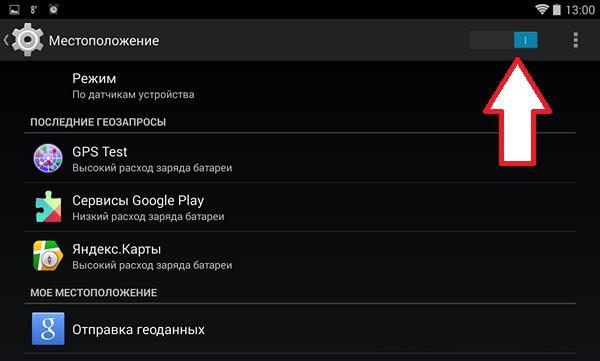
Чем дешевле телефон, тем хуже работает спутниковая навигация. Это происходит потому, что дешевые модели используют старые навигационные чипы с низкой скоростью и слабым приемником. Если через настройки не получится сделать работу навигатора более стабильной, значит, дело в самом приемнике, и с недостатком придется смириться. Но сначала убедитесь, что настройка действительно не помогает: в большинстве смартфонов модуль GPS по умолчанию отключен, а местоположение устройство определяет только по сотовым вышкам.
Приготовьтесь к тому, что с активацией спутникового модуля энергопотребление устройства возрастет. Владельцы новых смартфонов разницы не заметят, но чем более старая и недорогая модель, тем ощутимее сократится время автономной работы.
Как откалибровать компас
Если нельзя усилить спутниковый сигнал, можно повлиять на работу навигации иначе: наладить цифровой компас. На большинстве смартфонов он не откалиброван, поэтому система не сразу понимает, как устройство расположено относительно сторон света. В результате может казаться, что плохо работает спутниковая навигация.
- Скачайте и установите приложение GPS Essentials.
- Запустите приложение и войдите в режим Compass.
- Если компас неправильно определяет стороны света, откалибруйте его: повращайте смартфон экраном кверху, поверните его слева направо.
Это же приложение для Android поможет уточнить, к какому числу спутников обращается встроенный модуль. Старые и дешевые модули запрашивают ограниченное число спутников, но если спутников больше десятка – проблема точно не в чипе. Чтобы проверить это, найдите в меню приложения пункт Satellites.
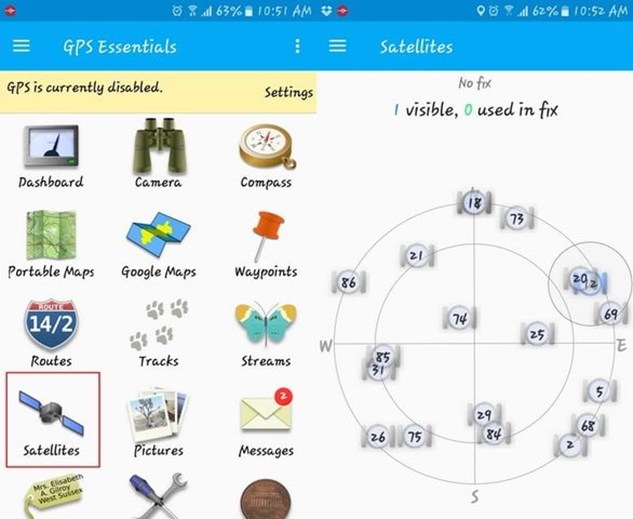
Наконец, если все предыдущие методы не помогли, остается еще одно средство: сброс навигационных данных. Проблемы могут возникать из-за долгой привязки смартфона к определенным спутникам: привязка может сохраняться, даже когда они выходят из поля видимости устройства. Чтобы сбросить данные, скачайте специальную утилиту Status & Toolbox, запустите ее. На дисплее отобразится информация о количество спутников и показания датчиков. Зайдите в основное меню и отыщите «Управление состояниями A-GPS». Появится меню, в котором нужно выбрать опцию «Сбросить», а после сброса – функцию «Загрузить». Через это же приложение можно настроить компас, если прежде не получилось его откалибровать.
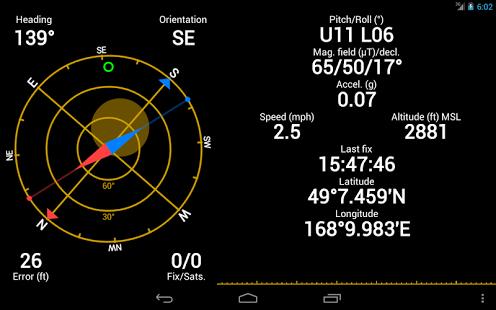
Если после всех перечисленных операций навигатор не стал лучше работать, остается единственное средство: купить новую модель смартфона с качественным спутниковым датчиком.
Современные смартфоны оснащены GPS-чипом, который значительно упрощает наши или поиски определенного адреса. Однако нередки случаи, когда GPS плохо работает. И не всегда в этом виновата недостаточно хорошая сборка смартфона. Зачастую можно улучшить функционирование навигационного модуля, покопавшись в настройках.
У многих автомобилистов имеется полноценный GPS-навигатор. У некоторых таких устройств на задней стенке или боковом торце располагается разъем для антенны. Это позволяет усилить прием сигнала в несколько раз — нужно лишь раздобыть соответствующую антенну.
Что касается современных смартфонов, то спешим вас разочаровать. В их составе вы никогда не найдете специальный разъем для антенны. Улучшить прием GPS на Андроиде можно только программными методами. Если они не сработали, то вам придется смириться с текущим положением дел. Как несложно догадаться, хуже всего с GPS-спутниками работают бюджетные аппараты. Объясняется это тем, что они оснащаются наиболее дешевыми и старыми навигационными чипами, имеющие низкую скорость работы и слабый приемник сигнала.
Посещение раздела с настройками
Во многих смартфонах и планшетах GPS-чип по умолчанию вовсе отключен. В таком случае аппарат определяет местоположение по сотовым вышкам и сетям Wi-Fi. Чтобы включить навигационный чип, нужна настройка девайса. Для этого совершите следующие действия:
Шаг 1. Зайдите в раздел «Настройки «.
Шаг 2. Здесь вас должен заинтересовать пункт «Местоположение «.

Шаг 3. На разных устройствах данный пункт может иметь другое наименование. Например, на нужно выбрать вкладку «Подключения » и нажать на пункт «Геоданные «, заодно активировав соответствующий переключатель.

Шаг 4. В этом разделе вам необходимо включить высокую точность определения местоположения. Аппарат должен использовать для этого все источники — спутники GPS, сети Wi-Fi и данные с сотовых вышек.

Следует заметить, что в таком режиме работы энергопотребление повышается. И если на новых смартфонах это практически не заметно, то обладатели бюджетных и старых девайсов точно ощутят снизившееся время автономной работы.
В зависимости от особенностей устройства, настройки GPS могут находиться в разных подразделах. Поэтому на более современных Android смартфонах эти действия можно выполнить немного иначе.
Вызовите панель уведомлений и сделайте долгое нажатие по иконке «GPS» (может иметь другое название). В открывшейся странице выдайте приложениям доступ к местоположению и в разделе «Определение местоположения» установите «Высокая точность» .

Калибровка компаса
Если усилить прием сигнала на смартфонах нельзя, то улучшить работу цифрового компаса никто не помешает. Дело в том, что на некоторых устройствах он не откалиброван, в результате чего навигационная программа не может вовремя понять, в какую именно сторону света направлен ваш смартфон. Вам же в этот момент кажется, что девайс не ловит GPS.
Для калибровки компаса вам потребуется приложение GPS Essentials . Скачайте и установите его, после чего совершите следующие действия:
Шаг 1. Запустите программу.

Шаг 2. Зайдите в режим Compass .

Шаг 3. Если компас работает стабильно, то проблема заключается не в нём. Если компас отказывается правильно показывать стороны света, то совершите его калибровку.
Шаг 4. Сначала повращайте смартфон вокруг своей оси экраном кверху. Далее переверните его снизу вверх. Ну а потом переверните слева направо. Это должно помочь. В некоторых версиях приложения сначала необходимо выбрать пункт Calibrate в настройках раздела.
Просмотр количества видимых GPS-спутников
В том же GPS Essentials вы можете посмотреть на то, к какому количеству спутников подключается ваш смартфон. Если оно достаточно большое, то навигационный чип винить не стоит — проблема в какой-то из программ. Для просмотра спутников нужно в меню приложения выбрать пункт Satellites .

Сброс GPS-данных
Распространенной проблемой некоторых устройств является долгая привязка к конкретным GPS-спутникам, даже когда те успели уйти из зоны видимости. Помочь в таком случае может приложение GPS Status & Toolbox . Оно сбросит GPS-данные, после чего подключение к спутникам совершится с нуля.
Шаг 1. Скачайте и установите утилиту.

Шаг 2. Запустите установленное приложение, согласившись с условиями лицензионного соглашения.
Шаг 3. На главном экране программы вы увидите показания разных датчиков, а также информацию о количестве GPS-спутников над головой.
Шаг 4. Нажмите в любом месте дисплея, после чего вы сможете слева вытащить шторку с основным меню. Здесь вы можете откалибровать компас, если это не удалось сделать при помощи рассмотренного ранее приложения. Но сейчас вам нужно нажать на пункт «Управление состояниями A-GPS «.
Шаг 5. Во всплывающем меню необходимо нажать кнопку «Сбросить «.
Шаг 6. После завершения сброса вернитесь к этому всплывающему меню, нажав в нём кнопку «Загрузить «.
На что обращать внимание при покупке нового смартфона?
Теперь вы знаете ответ на вопрос «Как настроить GPS на Андроид?». Но вам всё это не очень сильно поможет, если вы хотите использовать свой смартфон в качестве GPS-навигатора на постоянной основе. Лучше для этих целей обзавестись добротным современным смартфоном. При его выборе обязательно ознакомьтесь с полными техническими характеристиками. В них необходимо найти упоминание о поддержке технологии A-GPS — она здорово снижает энергопотребление. Идеальным же смартфоном для вас станет тот, который работает ещё и со спутниками . К счастью, поддержкой российской навигационной системы обладают практически все аппараты, которые ввозятся в нашу страну на протяжении последнего года. Но, опять же, заглянуть в спецификации устройства перед его приобретением всё же нужно.
Некоторые владельцы Android смартфонов часто сталкиваются с проблемой что GPS модуль не может поймать или очень долго ловит спутники GPS навигации. В основном это бывает с телефонами которые были привезены с Китая или куплены с Китайских сайтов таких как Аliexpress и они не были полностью настроены под Российские условия.
Первым делом что нам следует сделать, это зайти в настройки смартфона и пройти на вкладку Моё местоположение . Включаем GPS и ставим галочки на против, По спутникам GPS и По кординатам сети . Если у вас есть ещё дополнительные параметры настроек, например такие как Параметры EPO то напротив пункта ставим галочку, спускаемся в низ и нажимаем кнопку загрузить .
Далее нам потребуется зайти в инженерное меню. В инженерном менюпроходим Location — Location Based Service — EPO и ставим на против параметров Enable EPO и Auto Download галочки, если у вас нету этих параметров значит они стоят по умолчанию и скрыты от ваших глаз.
Возвращаемся в Location и идём в раздел YGPS и на вкладке INFORMATION последовательно нажимаем на кнопки fuii — warm — hot — cold и AGPS restart делаетсяэто для зброса старого альманаха, и что бы нам записать новый альманах идём на вкладку NMEALOG и нажимаем Start для записи нового альманаха.
Переходим на вкладку SATELLITES и смотрим что на радаре у нас несколько красных спутников. Через некоторое время от 5 до 30 минут часть спутников должна стать зелёными, и снизу появятся шкалы уровня сигнала, это значит что ваш телефон установил соединение с этими спутниками. Ловить спутники нужно на улице и желательно подальше от домов, так как в помещений сигнал гасится и поймать их практически невозможно.
Если по истечению времени соединение со спутниками так и не установилось, то проблема кроется глубже и чтобы её устранить, вам потребуются root права на вашем смартфоне. Как получить root права читаем в статье » Открываем root права в Android «. Права root нам нужны для того чтобы редактировать файл GPS.conf . Итак используя файловый менеджер который работает с root (я использовал Root Browser) заходим в корневой каталог телефона и ищем файл по следующему адресу system — etc — gps.conf . С помощью текстового редактора открываем файл gps.conf и смотрим что там, в этом файле хранятся адреса серверов спутников а у меня он почему то оказался пустым. Если у вас тоже пустой или есть какие то адреса других стран, то меняем содержимое файла на нужные нам настройки, сохраняем закрываем и перезагружаем наш смартфон.
Далее нужно будет повторить снова все манипуляции с инженерным меню и на вкладке SATELLITES смотрим как наш смартфон ловит спутники. Мне все вышеуказанные действия помогли и телефон сразу начал соединятся с 6-10 спутниками.
Наличие навигационных модулей на смартфонах с Android OS позволяет пользоваться многочисленными навигационными приложениями – они используются для прокладки пеших, велосипедных и автомобильных маршрутов, а также для отслеживания собственного местоположения. Поэтому наличию чипов GPS/ГЛОНАСС принято отдавать особое предпочтение. Не работает GPS на Андроиде? Не беда – сначала мы попробуем разобраться в причинах, а потом поговорим об устранении неисправностей.
Если на вашем смартфоне с Андроид не работает GPS, то проблема может быть крайне банальной – модуль навигации отключен. С этим часто сталкиваются начинающие пользователи, не до конца разобравшиеся в устройстве Android-смартфонов. Для того чтобы включить навигацию, необходимо сдвинуть вниз верхнюю шторку, за которой скрываются многочисленные ярлычки, часы и уведомления, и найти здесь пункт «Геоданные» — он должен стать активным (зеленым, голубоватым и т. д).
Теперь мы можем запустить навигационную программу и приступить к ее эксплуатации. Кстати, многие навигационные приложения умеют оповещать пользователей об отключенном приеме геоданных . Именно так поступает популярное приложение Навител – оно выдаст соответствующее предупреждение и даже отправит пользователя в меню включения навигации. После этого можно будет приступить к прокладке маршрута.
Вы включили геолокацию в настройках устройства, установили необходимые приложения, но не смогли добиться никаких результатов? Вполне возможно, что все дело в вашей нетерпеливости. Если это был первый запуск GPS/ГЛОНАСС-модуля, попробуйте подождать 10-15 минут – в течение этого времени электроника будет обрабатывать информацию о видимых в данной местности спутниках. Все последующие запуски будут происходить гораздо быстрее.
Аналогичным образом нужно поступить в том случае, если вы приехали с выключенным навигатором в другой регион, например, из Ростова в Новосибирск – навигатору нужно дать время, чтобы он смог распознать собственное местоположение (по аналогии с первоначальным «холодным» стартом).
Вот еще несколько причин отсутствия работоспособности GPS:
- Вы пытаетесь выполнить «холодный» старт на ходу (в машине) – остановитесь и дайте навигатору подумать. Некоторые чипы достаточно «тормозливые», поэтому им нужны время и покой;
- Вы находитесь в помещении – внутри зданий GPS не работает (не путаем с вычислением местоположения по вышкам сотовых операторов и зонам Wi-Fi);
- Вы находитесь в неблагоприятной зоне приема – небо закрывают деревья, близлежащие скалы или высокие здания. В этом случае нужно выбраться под более открытый участок неба.
Если навигация так и не заработала, попробуйте обратиться в сервисный центр.
Перестал работать GPS на Андроиде, хотя до этого работал? Такое поведение указывает на наличие каких-то внутренних поломок . Если лень идти в сервисный центр, попробуйте сделать сброс к заводским настройкам.
Для проверки приема сигналов со спутников воспользуйтесь приложением GPS Test от Chartcross Limited. Если функция геолокации включена, GPS-чип исправен, а вы находитесь под открытым небом, вы увидите на схематической карте неба точки с указанием спутников.
Как настроить GPS на Андроиде
Некоторые пользователи задаются вопросом — как настроить GPS на Андроиде? Никаких особых настроек здесь не нужно, но вы можете поиграться с методом обнаружения:
- Высокая точность – в этом режиме происходит определение местоположения с помощью всех беспроводных модулей (GPS/ГЛОНАСС, телефонный модуль, Wi-Fi);
- Экономия энергии – задействуются сети Wi-FI и мобильные сети;
- Только GPS – задействуются только спутники.
Метод обнаружения выбирается в меню «Настройки – Геоданные». Для дальнейшей работы с навигацией вам потребуется подходящий софт . Вы можете выбрать бесплатное приложение Maps.ME с оффлайн-картами или платное приложение Навител.
Плохо работает GPS на Андроиде? Выставьте режим «Только GPS» или «Высокая точность», после чего попробуйте заново протестировать работу навигации – это максимально точные режимы.
Современные гаджеты уже настолько наворочены, что определить свое местоположение можно, больше не прибегая к помощи GPS-навигаторов. Иногда это необходимо для корректной работы приложений, иногда – чтобы создать верный маршрут. Когда не работает GPS на Андроид, это становится затруднительным. С чем это может быть связано и что делать для решения этой проблемы?
Любое устройство плохо ловит или не ловит спутниковый сигнал вообще, если оно находится в закрытом помещении. Потому заниматься определением своего местоположения лучше на улице. В идеале пространство должно быть свободно даже от высоких зданий и деревьев, чтобы небо было полностью открытым, чтобы ничто не мешало гаджету искать работающий сигнал и подключаться к нужным спутникам.
Неправильная настройка GPS
Все устройства наделены двумя GPS-модулями. Один – это стандартный приемник, который можно включить в настройках (Общие – Местоположение – Режим). При выборе мобильных сетей или Wi-Fi устройство будет определять местоположение по вышкам, не проводя подключение к спутникам GPS. Этот способ самый быстрый, но при этом не всегда дает точный результат.
При выборе режима «Только GPS» телефон или планшет подключится к спутникам, но для этого устройству понадобится какое-то время. При этом желательно находится на улице на открытой местности или хотя бы положить гаджет на подоконник. Именно для работы второго модуля и нужна правильная настройка. Как проверить, ловит ли устройство сигнал? Для этого придется скачать и установить GPS Test – приложение для диагностики.
После запуска программы в настройках AGPS выбираем Update only, а в Settings – Keep Screen On. Теперь нужно вернуться к основному окну программы, начнется тест GPS на планшете или телефоне. При этом важным является то, что Wi-Fi и мобильные данные не должны быть ни включены в настройках Местоположение, ни использоваться в данный момент.
Если диагностика показала, что устройство не находит спутники, то следует проверить правильно ли проведена настройка GPS на Android. Как настроить GPS? Для этого нужно сначала скачать любое приложение, которое сможет обрабатывать GPS сигнал. Если оно не помогает, нужно проверить настройки COM-порта коммуникатора.
Неудачная перепрошивка
После не самых удачных попыток прошить гаджет или конкретно GPS модуль может перестать функционировать не только система, но и просто отдельные ее части, например, геолокация. Также часто наблюдается прекращение работы GPS на китайском устройстве.
Чтобы исправить эту ситуацию, нужно чтобы были включены AGPS в настройках местоположения и GPS. После этого нужно через окно набора номера войти в инженерное меню (для всех телефонов комбинация разная). Если войти в него не получится, придется воспользоваться любой специальной программой, но уже с правами root. Порядок действий в инженерном меню Андроид:
- на закладке Satellites вкладки YGPS проверить, есть ли сигнал, т.е. пытается ли вообще телефон или планшет найти спутники;
- перейти на вкладку Information и там по порядку нажать кнопки full, warm, hot, cold (это необходимо для сброса предыдущих настроек);
- на вкладке NMEA Log нажать start;
- вернуться на вкладку Satellites и подождать от 5 до 15 минут, пока устройство не найдет максимальное количество спутников, а шкалы сигнала GPS не позеленеют;
- снова на вкладку NMEA Log, нажать stop.
Более подробно этот способ показан в видео.
Первичная привязка и калибровка
Бывает так, что устройство находится в какой-нибудь отдаленной местности. В этом случае желательно на длительное время положить его на открытой местности и подождать, пока пройдет поиск и привязка.
Иногда навигация может перестать работать потому, что калибровка компаса неверная. Такой телефон или планшет будет неправильно ориентирован, вследствие чего появляется проблема с GPS на устройстве. Для калибровки необходимо скачивать специальное приложение, GPS Essentials. После его установки и запуска нужно:
- Нажать на иконку компаса.
- Выбрать гладкую ровную поверхность, положить на нее свой коммуникатор и убрать от него все электробытовые приборы.
- Плавно провернуть устройство вокруг каждой оси 3 раза.
После этого нужно снова попробовать подключиться и, если надо, повторить калибровку.
Проблемы с самим устройством
Если гаджет, проверенный и настроенный в соответствии со всеми правилами, все еще не ловит спутники, проверить настройки GPS и найти причину Вам помогут только в сервисном центре. Может так быть, что проблема таится в самом аппарате.
Навигационные приложения, установленные на смартфонах с операционной системой Андроид, дают возможность пользователям прокладывать автомобильные, велосипедные или пешие маршруты, а также следить за собственным местоположением на карте.
Мобильные устройства с установленными GPS/ГЛОНАСС чипами пользуются особым спросом среди потенциальных покупателей. Но, иногда случается так, что GPS на Андроиде не работает. В этом случае следует разобраться, в чем основная причина поломки и как настроить модули, чтобы они корректно отрабатывали поставленные перед ними задачи.
Основные причины сбоя GPS модуля
Если не работает GPS на Андроиде, следует проверить, не отключен ли модуль навигации в телефоне. Такую ошибку чаще всего допускают начинающие пользователи, которые не успели до конца разобраться с принципами работы Android смартфонов.
Для того, чтобы справиться с данной проблемой, следует пальцем сдвинуть вниз верхнюю шторку, которая скрывает различные ярлычки и уведомления. Найдите в предложенном меню пункт ”Местоположение” и активируйте его . Когда он станет активным, его цвет изменится на зеленый, голубоватый и так далее.
Активируйте GPSна Андроиде для поиска своего местоположения
После того, как пункт ”Местоположение” станет активным, можно приступать к запуску самой навигационной программы.
Стоит отметить тот факт, что разработчики учитывают интересы пользователей, поэтому многие популярные приложения сообщают об отключении геоданных.
В качестве примера можно отметить приложение ”Навител”, которое сообщает пользователям о том, что у них отсутствует подключение GPS модулей.
Может быть такое, что пользователь активировал геолокацию в настройках смартфона, установил все необходимые навигационные приложения, но положительных результатов так и не последовало.
В этом случае причина может скрываться в банальной нетерпеливости. При первом запуске GPS/ГЛОНАСС модулей следует подождать не менее 15-ти минут. За это время смартфон сможет обработать информацию о том, какие спутники активны в данной местности. Остальные запуски навигационной программы будут происходить намного быстрее.
Похожая проблема может возникнуть и в том случае, если вы приехали в другой город или в другую страну с выключенным телефоном и решили воспользоваться геолокацией. Следует подождать 10-15 минут, чтобы смартфон, работающий на Андроиде, смог просчитать свое месторасположение. Такое поведение называется ”холодным стартом”.
Итак, выше перечислены основные причины, почему не работает GPS на Андроиде. Но они не ограничивают перечень всех возможных неисправностей. Следует отметить еще несколько факторов, в связи с которыми может отсутствовать работоспособность GPS модулей:
- Пользователь старается выполнить «холодный старт” во время движения транспортного средства. Не стоит так поступать. Нужно остановиться, выйти из машины, желательно на максимально открытую местность, и попробовать еще раз активировать GPS модули.
- Не работает GPS на Андроиде не только во время поездки в машине, но и внутри зданий.
- Есть определенные зоны, где прием сигналов затруднен. Это может быть обусловлено наличием в непосредственной близости скал, высоких построек и так далее. В этом случае следует отыскать максимально высокий участок и попытаться отыскать спутники, взобравшись на него.
Если навигация не стала работать после активных попыток ее настройки, то нужно обратиться за помощью к профессионалам, работающим в сервисном центре. Такое положение дел явно указывает на наличие внутренних поломок. И еще, если идти к специалистам в сервисный центр нет времени, то попробуйте сбросить установки телефона до заводских настроек.
Проверять качество приема сигналов со спутников можно с помощью приложения GPS Test от Chartcross Limited. Если GPS чип исправен и включена геолокация, то на экране появится карта неба с указанием расположений активных спутников.
Как настроить GPS модуль на смартфоне?
Многие пользователи интересуются, как настроить на Andrid GPS модули. Какие-то конкретные варианты настроек в этом случае отсутствуют. Но, при желании, можно немного поэкспериментировать, используя стандартные методы обнаружения. Существуют следующие факторы работы обнаружения местоположения:
- Высокая точность. При таком параметре обнаружение местоположения происходит с помощью всех возможных беспроводных модулей. Здесь используются не только GPS/Глонасс, но и Wi-Fi, телефонная сеть.
- Экономичный режим. Поиск местоположения происходит посредством мобильных сетей и модуля Wi-Fi.
- Только GPS модули. Как понятно из названия, поиск места происходит только с помощью спутников.
Для того, чтобы указать используемый метод обнаружения положения человека в пространстве, следует зайти в меню ”Настройки-Геоданные” . Не забывайте для работы с GPS навигацией установить функциональный и удобный в использовании софт. Для этого можно скачать с сети бесплатные приложения или воспользоваться платными продуктами ведущих мировых компаний.
Вывод
В заключение стоит отметить, что если не работает GPS на Андроиде, не следует отчаиваться. Возможно, вы слишком торопитесь, не позволяя приложению установить связь со спутниками.
Если проблема не будет решена после выполнения базовых условий, нужно обратиться за помощью в сервисный центр.
Сегодня во всех моделях android смартфонов и планшетов предусмотрены навигационные модули. Говоря о навигации, мы подразумеваем способность устройства обнаруживать свое местонахождение с помощью сигналов от спутников GPS. Это позволяет использовать программы типа navigator, с помощью которых прокладываются оптимальные маршруты по пути следования.
Сегодня существует широкий выбор программ для android устройств, которые выполняют функции навигатора. Ниже мы детально остановимся на том, как правильно включить GPS модуль, настроить его и проверить работоспособность, чтобы впоследствии ваш android-навигатор работал максимально точно. Конечно, можно обойтись и без дополнительных настроек. Современные андроид устройства полностью адаптированы для работы, и чтобы использовать планшет или смартфон как навигатор, достаточно запустить соответствующее приложение. Но если потратить несколько минут и настроить работу модуля GPS, то вы сможете более экономно использовать заряд батареи, и, в общем, получите лучший результат работы android приложения.
Смартфоны Wileyfox
Для начала сделаем небольшой обзор смартфона Wileyfox Swift 2 Plus. Это мощный, современный аппарат с привлекательным стильным дизайном и чрезвычайно доступной ценой. Бренд Wileyfox появился на рынке в октябре 2015 года. Его продукция сразу привлекла внимание пользователей и экспертов. Чтобы добиться такого успеха, компания обеспечила своим моделям ряд существенных преимуществ: ·
- Режим работы с двумя сим-картами
- Работа в сетях 4G LTE
- Оригинальная версия ОС Андроид – прошивка Cyanogen OS
- Качественные материалы и комплектующие
- Стильный современный дизайн
- Высокая производительность
- Привлекательная цена.
Продукция бренда была по достоинству оценена и в экспертной среде. Так, в декабре 2015 года модель Wileyfox Swift по мнению журнала Forbes становится смартфоном года. Через два месяца компания Wileyfox завоевала первое место престижной британской премии Mobile News Awards-2016 в номинации Challenger manufacturer of the year. А в октябре 2016 года Wileyfox Spark+ становится лучшим выбором среди смартфонов до 10 тысяч рублей по версии авторитетного интернет ресурса Hi-Tech Mail.ru.
Wileyfox Swift 2 Plus
Модель смартфона получила чрезвычайно стильный и удобный тонкий корпус из алюминиевого сплава. Это сделало его легким, удобным в работе и очень прочным. Wileyfox Swift 2 Plus построен на базе производительного и мощного 8-ядерного процессора Snapdragon 430 MSM8937 на 64-битной архитектуре и с частотой в 1.4 ГГц. В качестве операционной системы используется оригинальная прошивка Cyanogen 13.1, в основе которой лежит OC Android 6.0.1. Аппарат получил 3 Гб оперативной и 32 Гб встроенной памяти (поддерживается работа с картами microSDXC объемом до 64 Гб).
Аппарат оснащен качественным изогнутым по краям 2.5D 5-дюймовым IPS HD дисплеем. Как и у большинства современных смартфонов имеется сканер отпечатков пальцев, технология NFC, модули GLONASS, GPS и A-GPS (что позволяет использовать устройство, как навигатор). Wileyfox Swift 2 Plus получил мощную основную камеру на 16 Мп и отличную 8-мегапиксельную фронтальную камеру. Аппаратно поддерживается технология быстрой зарядки Quick Charge 3.0.
Настраиваем работу GPS
Изначально нужно активировать модуль GPS вашего андроид устройства. Без этого программа навигатор не сможет точно определить местонахождение и корректно работать. Чтобы подключить модуль GPS, нужно в меню «Настройки» зайти в раздел «Местоположение» и выбрать один из предложенных вариантов подключения. Изначально андроид устройство настроено таким образом, чтобы определять местоположение по всем доступным каналам. Это сигнал от спутников GPS, данные сотовой сети, а также информация от сетей Wi-Fi и Bluetooth. Это позволяет с высокой точностью определять точку, в которой в данный момент находится android устройство. Однако высокая гарантированная точность геолокации приводит к увеличенному расходу энергии, и аккумулятор вашего андроид устройства сядет очень быстро.
Самый быстрый и экономный способ навигации – определение GPS координат по данным сотовой сети. При этом высока погрешность определения местоположения, и кроме того, при отсутствии связи с сетью вообще не сработает. Более точные данные можно получить от спутников GPS. Чтобы настроить оптимальный режим работы навигационных модулей и android приложений, оставьте включенными режимы определения координат по сигналу сотовой сети и по спутникам GPS.
Режим определения местоположения по данным сети использует данные, полученные от вышек связи сотового оператора, от сетей Wi-Fi и Bluetooth. Такой метод наиболее актуален при подключении android устройства к интернету. Без соединения с интернетом местоположение будет определяться исключительно по данным с вышек связи. А если вы находитесь на значительном удалении от ближайшей базовой станции, то точность определения координат будет весьма приблизительна.
При отсутствии соединения с интернетом для получения максимально точных координат лучше дополнительно использовать сигнал GPS спутников. Кстати, если использовать смартфон как навигатор, то некоторые приложения строят маршруты, опираясь на сигналы от спутников GPS. После того, как вы включили и настроили работу навигационных модулей вашего android устройства, можно проверить их работу. Для этого можно воспользоваться специальными бесплатными андроид приложениями. Помните – работа устройства с GPS сигналами эффективней всего на открытом пространстве. Для их проверки и тестирования лучше выйдите на улицу.
GPS Test
Если ваш навигатор в андроид устройстве работает нестабильно, проверьте при помощи данного приложения качество приема модулем GPS сигнала спутников. Поддерживается работа всех распространенных систем геолокации (GPS, ГЛОНАСС, GALILEO, SBAS, Beidou и QZSS satellites). Интерфейс приложения представлен шестью информационными экранами, на которых пользователю предоставляется вся нужная информация:
- Сигнал спутников GPS в виде диаграммы, показывающей уровень сигнала от каждого спутника, принимаемого устройством. Также показывается информация о состоянии сети.
- Экран, демонстрирующий текущее местоположение спутников.
- Точные координаты устройства.Приложение показывает, как сами координаты, так и точку на карте мира. Кроме этого на данном экране можно увидеть границу между днем и ночью на планете. Эта опция вполне может быть использована, как навигатор.
- Компас – еще один функциональный экран приложения.
- Экран, демонстрирующий скорость движения, его направление и высоту над уровнем моря.
- Экран с данными о времени: текущий часовой пояс, данные по восходу и заходу солнца и т.д.
Стоит подчеркнуть, что это одно из наиболее скачиваемых android приложений. Его преимуществом является то, что GPS Test можно использовать, как простейший навигатор. К недостаткам можно отнести отсутствие меню на русском языке. Однако интуитивная простота интерфейса позволяет не замечать этого неудобства.
AndroiTS GPS Test Free
Приложение разработано специально для android устройств, оснащенных навигационными модулями. С помощью программы можно провести полный тест работы GPS модулей, или использовать ее как простейший навигатор – определить свое местоположение. Чтобы приложение работало корректно, необходимо выйти из здания на открытое пространство. Android приложение поддерживает работу со всеми современными навигационными системами.
Заключение
Чтобы приложение-навигатор в вашем android устройстве работало максимально точно и корректно, важно правильно настроить работу GPS модулей. Также стоит скачать одно из приложений для тестирования работы навигационных функций смартфона. Кроме всего, эти приложения можно использовать и как простейший навигатор – они быстро и точно определят ваше местонахождение.




Добавить комментарий